Cum se adaugă rusă la HTC. Cum să rosiți Android fără rădăcină cu ADB
Smartphone-uri computere comprimate și alte dispozitive de bază de date Android OS. Astăzi, ele sunt foarte populare și nu există nimic surprinzător în acest sens, deoarece acest sistem de operare implică o mulțime de avantaje fără îndoială. Cu toate acestea, în acest articol nu vom afla și ce proprietăți sunt caracteristice acestuia. Mai jos va fi despre cum de a rusi Android.
Necesitatea unei proceduri similare se ridică cel mai adesea de la utilizatorii care au achiziționat dispozitivul în străinătate în scopuri economice. Desigur, în mod implicit, limba tabletei sau a smartphone-ului va corespunde țării în care a fost achiziționată. Pentru a utiliza un astfel de dispozitiv este problematic, mai ales dacă există probleme cu cunoașterea unei limbi străine. Din fericire, această problemă este ușor rezolvată și orice obiect gadget care rulează platforma Android. Puteți rusi. Mai jos dau instrucțiuni detaliate Tranziția către Rusia, care este relevantă independent de modelul dispozitivului și limba implicită instalată în acesta.

Instrucțiuni: Cum să Rusifiezi Android
Înainte de rusiunea Android, una dintre următoarele metode trebuie verificată dacă limba rusă nu este prezentă. Pentru a face acest lucru, urmați calea: Meniu\u003e Setări\u003e Limbă și tastatură. Faceți clic pe site. Limba. Și verificați cu atenție lista pentru existența rusă. Dacă limbajul de care aveți nevoie lipsește, atunci este timpul să mergeți la alegerea metodei de Rusificare Android. Opțiunile pot fi oarecum și vom analiza cele mai frecvente.
Cum să rusificați Android cu drepturile de rădăcini
Poate cel mai mult decizia simplă Va trece tranziția către limba rusă a capacităților care oferă drepturile superuserului. Ceea ce este și cum să le explicați în articol "", astfel încât să nu vă opriți acum această problemă. Deci, dacă aveți drepturi de rădăcini, Pentru a merge în limba rusă, trebuie să efectuați următoarele acțiuni:
Instalați aplicația MoreLocale 2.. Îl puteți descărca Google Play. piaţă absolut gratuit. Rulați programul și faceți clic pe "CUSTOMUL locale". În linie Limba. Scrie "Ru". În a doua linie Țară. Noi scriem "Ru". presa "A STABILIT".
În acest sens, totul, după repornirea interfeței dispozitivului ar trebui să înceapă să lucreze în limba rusă. Dacă acest lucru nu sa întâmplat, activați limba rusă în setările după instrucțiunile furnizate anterior.
Cum de a rusi Android la versiunea 4.2
Dacă din anumite motive nu doriți să obțineți drepturi de rădăcină, atunci puteți merge diferit. Această opțiune implică, de asemenea, utilizarea aplicației MoreLocale 2.. După ce descărcați și instalați acest program, urmați acești pași:
- Rulați MoreLocale 2 și selectați Punctul Green "CUSTOMUL locale";
- În fereastra care apare, selectați "ISO"Situat lângă secțiunea Meniu "Limba", apoi găsiți o limbă acolo "RUSĂ";
- În fața elementului de meniu "ȚARĂ" Buton de găsire "ISO" și faceți clic pe acesta, apoi din lista de țări, selectați FEDERAȚIA RUSĂ;
- Pentru a confirma alegerea dvs., faceți clic pe "A STABILIT";
Dacă totul se face corect, limba rusă va apărea în dispozitivul dvs.
Cum de a rusi Android versiunea 4.2 și mai sus
Pentru a rusi noile versiuni ale sistemului de operare Android cu programe speciale va trebui să efectueze o procedură mai complexă care implică utilizarea aplicației aDB. Și la fel Mai mult locale 2., despre care a fost mai sus. În plus, va trebui să instalați drivere pe un computer. Toate acestea sunt destul de plictisitoare și descrie acest proces nu vom deveni, deoarece există o soluție mai convenabilă.
Pe aceasta vom termina acest articol, alegem cel mai mult calea convenabilă Și rosificăm tableta sau telefonul smartphone.
Piaţă dispozitive mobile În ultimii ani, a crescut de mai multe ori. Înainte de planeta întregii Chinei, unde smartphone-urile cele mai renumite producători nu sunt produse numai, ci și un numar mare de Propriile sale branduri. Unele dintre ele au realizat deja faima mondială, oferind smartphone-uri și tablete în categorii bugetare și de prețuri medii. Deoarece toate aceste dispozitive sunt construite pe bază sistem de operare Android, atunci nu ar trebui să existe probleme cu utilizarea, chiar dacă decideți să comandați un smartphone direct din China. Aproape toate firmware-ul sprijină limba rusă, cu toate acestea, la livrare puteți detecta chinezii instalați instalați pe gadget (mai puțin frecvent - engleză). Cum să-l schimbați în limba rusă?
Este ușor, mai ales dacă cel puțin o dată a avut Delhi cu dispozitive Android.
Pe desktop, localizați pictograma angrenajului - acesta este setările dispozitivului. În versiunile anterioare, o pictogramă este utilizată sub formă de mai multe benzi.
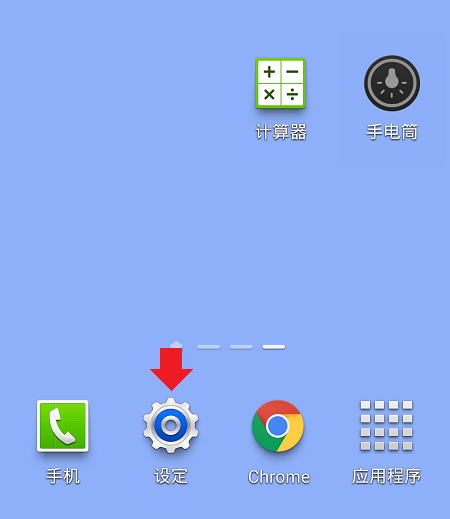
Dacă nu urmăriți pictograma, accesați meniul de aplicație făcând clic pe buton, după cum se arată în captura de ecran - aici veți găsi toate aplicațiile deja instalate pe dispozitiv. Butonul poate avea un aspect diferit.

Apăsați meniul Setări. Totul va fi în limba chineză aici, deci este practic imposibil să înțelegeți ce și unde este scris. Nu iti face griji. În meniu, va trebui să găsiți o pictogramă cu un cioc A și un Troyatoy, după cum se arată în imagine. Ce fel de coasere pe care nu ați folosit-o, în 99% din cazuri pictograma va avea exact acest tip - acest lucru este făcut pentru ca utilizatorii să găsească independent secțiunea de meniu în cazul în care limbajul se schimbă.

Deci, ați găsit secțiunea de meniu dorită. Du-te la ea. În partea de sus a ecranului (amintiți-vă, este important!) Există un punct pentru schimbarea limbii.

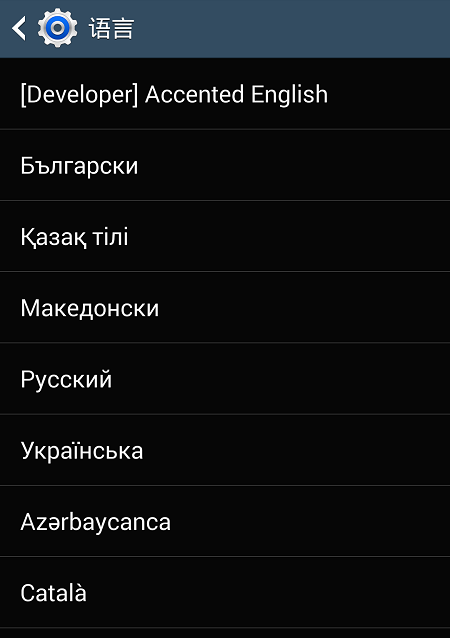
Și ce să facă dacă nu există nici o limbă rusă în meniu? Cel mai probabil, trebuie să actualizați software-ul sau să instalați firmware-ul în care va fi construită limba rusă.
În același mod, puteți schimba orice limbă la cea pe care aveți nevoie dacă, desigur, este deja cusută în firmware.
Nu credeți că problema rusificării este prezentă numai în gadgeturile chinezești. Da, există dispozitive chiar fără engleză, dar submartul nu este vinovat aici. Vinurile se află pe declanșatoare care încearcă să economisească cu orice preț. Există o mulțime de produse lansate special pentru piața asiatică (există o jumătate de lume), există gadget-uri cu certificare europeană. Deci, de la rafturi, telefonul / comprimatul a fost complet rusificat, dar, după actualizare, totul a devenit la o limbă europeană. Să ne ocupăm cum să rustrăm Android.
Chiar dacă totul este în hieroglife (pachetul este chinez, de exemplu), nu panică înainte de timp. Mai întâi trebuie să vezi, poate că există o limbă? Pentru a face acest lucru, accesați setările (Gear) și căutați o pictogramă cu litera "A". Primul element din această secțiune este o schimbare a limbajului. Tada și alegeți-vă propriul sau, cel puțin acceptabil.
Kohl este deja 100% din limba noastră, atunci rusificarea Android. inevitabil. Apropo, avem nevoie de o limbă în sistem, care nu este, nu în tastatură sau programe, așa cum este, iar cealaltă este ușor de pus cu tabloul de joc. Tastaturi Mii, și aplicațiile funcționează fără probleme pe atât de multe limbi, câte au fost adaptate.
Apropo, tastatura descărcați și instalați-o. Toate în aceleași parametri în care se afla limba, se află o secțiune a metodelor de intrare. Aici trebuie să activați o nouă tastatură (citiți Activați) și chiar mai bine pentru a face implicit.
Rusificarea completă pentru titularii Android 4.1 și de mai jos
Totul este simplu și rapid aici. Swing și lansați crackul Android numit MoreLocale 2. În prima fereastră, selectați "Calicallocale", ceea ce înseamnă să alegeți manual gadgetul. În mod natural, în a doua fereastră, alegeți limba de care aveți nevoie (limba) și țara de cazare (țară). Pentru a confirma acțiunile, trebuie să faceți clic pe butonul "Setați".
Ei bine, totul! Dispozitivul înțelege limba rusă. Nu un fapt, care este de 100%. Acesta din urmă este realizat prin traducerea manuală a firmware-ului.
Pentru proprietarii Android 4.2 și mai mult
Este practic același lucru aici, dar este rece. Faptul este că din aceste versiuni au început să facă protecție pentru a face schimbări, astfel încât dispozitivul trebuie să fie dat culoarea verde. Pentru a face acest lucru, veți avea nevoie de un adevărat ADB (descărcare) și driverul pentru telefonul dvs.
acum 8 luni


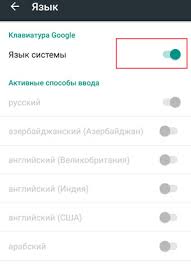
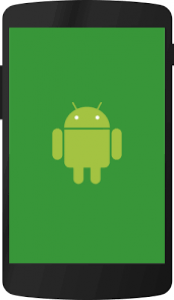
Există astfel de utilizatori și există mulți dintre ei care caută un răspuns la întrebarea: "Cum pot folosi o altă limbă de intrare pe Android?" Întrebarea pentru ei este una actuală, deoarece mulți scriu sau doresc să învețe să folosească nu numai în engleză sau rusă. Și problema este asta sistem Android. De la bun început îl oferă rușilor doar această pereche.
Utilizatori vorbind de limbă rusă Când efectuați un set de text pe oricare Android Gadget. - smartphone sau tabletă, în mod inevitabil cu care au nevoie pentru a face comutarea limbii de intrare - de exemplu, de la engleză la rusă sau invers. Și dacă luați pe cei care locuiesc în Belarus sau în Ucraina, ei folosesc de obicei cel puțin trei limbi de intrare.
De aceea cei care au în uz Dispozitiv Android.Este adesea necesar să avem probleme cu faptul că nu există limbi necesare pe tastatura virtuală a gadgetului lor pentru a forma textul. Și, prin urmare, există un înțeles deosebit în detaliu pentru a se ocupa de ceea ce ar trebui luate în astfel de cazuri și cum Android smartphone. Sau tableta poate adăuga o altă limbă de intrare.
Pentru surprinderea unor utilizatori, pentru a face acest lucru pe tastatura Google standard standard nu este deloc dificilă. Este suficient doar să fiți ghidați de această instrucțiune.
Dacă este necesar să faceți un astfel de pas pe nici un dispozitiv Android, ar trebui, în primul rând, să introduceți setările dispozitivului. Aceasta înseamnă că trebuie să deschideți un meniu în care lista tuturor programelor și să găsiți programul "Setări". Amintiți-vă că este posibilă deschiderea unei ferestre cu setări folosind perdelele de sus sau pictogramele corespunzătoare de pe desktop.
Apoi, în meniul "Setări", continuați fila "Limbă și introduceți". Acesta este situat în secțiunea "Date personale". Dezvoltatorii au marcat icoana cu o literă mare "A".

Introducem tastatura Google. Fila "Limba și Enter" oferă o listă de tastaturi și metode de introducere. Aici este necesar să folosiți pictograma "Setări" vizavi de tastatura pe care o utilizați. Tastatura utilizată este marcată. După ce am făcut clic pe butonul "Setări", veți vedea deschide fereastra "Setări de tastatură".
Acum este de a merge la secțiunea "Limbi de intrare". Acesta este situat în partea de sus a ferestrei. După acest pas, fereastra "Limbi de intrare" ar trebui deschisă.Am pus un semn în apropierea limbii de care aveți nevoie. Ca rezultat, puteți adăuga această nouă limbă de intrare la dispozitivul cu Android. Când marcajul este setat, puteți închide fereastra cu setările.
Ca rezultat, limba de intrare pentru dispozitivul cu Android aveți nevoie este adăugată. Și acum este necesar să modificați limba de intrare implicită. Pentru a schimba limba de intrare în mod implicit, trebuie să reveniți la fereastra "Setări - Limbă și Introducere" și accesați secțiunea "Implicit".
După ce acest pas va deschide fereastra în care va fi efectuată alegerea limbajului de introducere standard. Am stabilit un semn în apropierea limbii pe care doriți să o utilizați în mod implicit. Cu alte cuvinte, pe ecranul care va apărea, trebuie să scoateți caseta de selectare / opriți "Limbajul sistemului". Apoi trebuie să verificați / activați acele limbi de care aveți nevoie.
Comutarea între structurile specifice ar trebui să utilizeze butonul cu imaginea unui glob stilizat, care vă este deja cunoscut.
Google se mișcă de-a lungul drumului Apple. În sensul că a dezvoltat același mecanism intelectual - comutarea funcționează automat numai între acele limbi pe care a existat cel puțin ceva scris. Aceasta înseamnă că aspectul, dacă este rar aplicat, aproape nu va interfera.
Poate fi nevoie să adăugați la Android Nou Limba de intrare selectată din grupul asiatic. Poate fi, de exemplu, chineză, japoneză, coreeană, hindi.
Atunci trebuie să cumpărați Play Store. Aplicație specială relevantă. Apropo, se integrează, de asemenea, în tastatura virtuala Google. Pe cele mai diferite tastaturi ale dezvoltatorilor terți, mecanismul de adăugare a unei noi limbi de intrare este de obicei similar. Meniul Setări poate fi numit, dacă faceți clic pe "Globe" pentru o lungă perioadă de timp.
Prima recepție, el este cel mai simplu, este de a privi la setările Android capacitatea de a se traduce în limba rusă. Puteți să traduceți complet întregul sistem de operare și să ne limităm pentru a intra în limba rusă de la tastatură. Pentru a face acest lucru, utilizatorul ar trebui să urmeze aceste instrucțiuni:
- Accesați meniul "Setare"
- Selectați secțiunea "Limba și tastatura"
- Găsiți elementul "Selectați limba"
- Selecteaza limba


Utilități speciale
Pentru a introduce tastatura
 În cazul în care limbajul de sistem de sistem nu are valoare pentru utilizator și dorește să adauge doar la funcțiile de intrare Android de la tastatură în limba rusă, poate descărca de la Google Piața de redare. Aplicație specială "Tastatură Swiftkey", care susține atât inventarul în limba rusă, astfel încât intrarea și în ucraineană.
În cazul în care limbajul de sistem de sistem nu are valoare pentru utilizator și dorește să adauge doar la funcțiile de intrare Android de la tastatură în limba rusă, poate descărca de la Google Piața de redare. Aplicație specială "Tastatură Swiftkey", care susține atât inventarul în limba rusă, astfel încât intrarea și în ucraineană.
Pentru sistemul de operare
În cazul în care proprietarul dispozitivului nu dorește să fie limitat la intrarea de la tastatură, acesta poate utiliza aceste utilități pentru Rustificarea completă a sistemului:
Dacă utilizatorul are o versiune Android sub 4.2., Acesta poate adăuga rusă la dispozitivul său folosind utilitarul MoreLocale 2. Pentru a face acest lucru, efectuați instrucțiuni pas cu pas:
- Când deschideți aplicația, selectați elementul de localizare personalizat din colțul din dreapta sus.
- Apăsați butonul ISO din fereastra care apare
- În "limba" pentru a conduce "ru"
- În linia "Țara" scrie "ru"
- Salvați modificările apăsând butonul "Setare"
Dacă o versiune Android este instalată pe o versiune smartphone sau tabletă de mai sus 4.2. Două metode de rusificare sunt posibile.
Primul - Descărcați de la Google Play Aplicația de pe piață "Set locale și limbă." Nu este foarte popular în rândul utilizatorilor, dar va ajuta utilizatorii neexperimentați să adauge setările de limbă necesare pentru dispozitiv.
Al doilea mod - Utilizarea programului ADB, care este în acces gratuit pe Internet. Instrucțiuni pentru utilizarea sa:
- Instalați pe computer acest program, precum și MoreLocale 2, care este scrisă mai sus
- Activați modul "Debugging USB" pe telefon sau tabletă pe care o veți reconfigurați
- Conectați dispozitivul la PC 4. Despachetați programul ADBNA C:
- Puneți calea de fișier la următoarele: C: Adbandb.exe
- În dosarul cu fișiere despachetate, rulați "Run"
- După instalarea instalării, apăsați orice tastă.
- Pe dispozitivul conectat, începeți aplicația MoreLocale 2 și selectați "Rusia" utilizând-o
- Reporniți dispozitivul
În cursul instalației pot exista probleme. Dacă tableta sau telefonul nu sunt citite de programul ADB, adică "offline" este afișat lângă identificatorul său, înseamnă că versiunea programului este depășită pentru dispozitiv. Pentru a rezolva această problemă, descărcare și instalare Android SDK. pe calculator. Locație ultima versiune ADB - în folderul / platforma-unelte /
Acum există mai multe dispozitive, care sunt trimise de rusa implicită. Prin urmare, nevoia lui B. utilități speciale poate să dispară în curând.
